QL-500A
Preguntas frecuentes y solución de problemas |

QL-500A
Fecha: 12/09/2023 ID: faqp00001216_002
Mi etiqueta se está imprimiendo como la imagen de un espejo. ¿Cómo puedo activar/desactivar la opción de impresión en espejo? (P-touch Editor 5.x para Windows)
Siga los pasos que se indican a continuación para activar o desactivar la opción Impresión en espejo:
-
Haga clic en [Archivo] - [Imprimir...].
<Uso de la pantalla del modo Express como ejemplo>
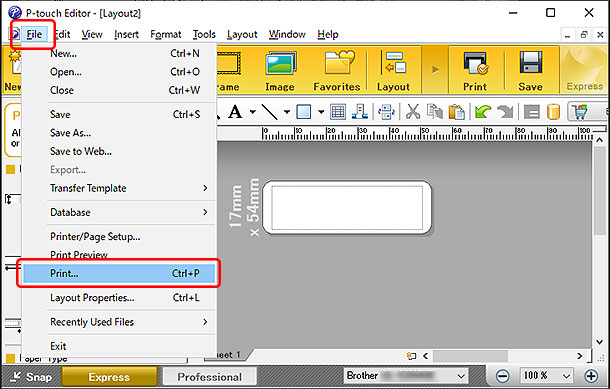
-
Aparecerá la ventana Imprimir. Active o desactive la opción de impresión en espejo.
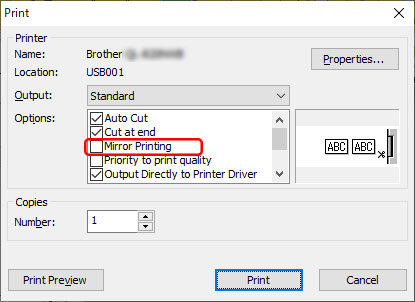
- Haga clic en [Imprimir].
MW-140BT, MW-145BT, MW-260, PT-1230PC, PT-18R, PT-1950, PT-2100, PT-2430PC, PT-2700, PT-2730, PT-3600, PT-9500PC, PT-9600, PT-9700PC, PT-9800PCN, PT-D450, PT-D600, PT-D800W, PT-E550W, PT-H500, PT-P700, PT-P710BT, PT-P750W, PT-P900W/P900Wc, PT-P910BT, PT-P950NW, QL-1050, QL-1050N, QL-1060N, QL-1100/1100c, QL-1110NWB/1110NWBc, QL-500, QL-500A, QL-550, QL-560, QL-570, QL-580N, QL-600, QL-650TD, QL-700, QL-710W, QL-720NW, QL-800, QL-810W/810Wc, QL-820NWB/820NWBc, RJ-2030, RJ-2050, RJ-2140, RJ-2150, RJ-3050, RJ-3150, RJ-3230B, RJ-3250WB, RJ-4030, RJ-4040, RJ-4230B, RJ-4250WB, TD-2020/2020A, TD-2120N, TD-2125N, TD-2125NWB, TD-2130N, TD-2135N, TD-2135NWB, TD-4000, TD-4100N, TD-4210D, TD-4410D, TD-4420DN/4420DN(FC), TD-4520DN, TD-4550DNWB / 4550DNWB(FC)
En el caso de que necesite ayuda adicional, póngase en contacto con el servicio de atención al cliente de Brother:
Comentarios sobre el contenido
Tenga en cuenta que este formulario solo se utiliza para comentarios.